今は新年を迎えてもLINEやメールでの挨拶がほとんどで、年賀状はあまり出さなくなりました。
それでも毎年少しは年賀状を出すし、せっかくならオリジナルのイラストや写真を印刷した年賀状にしたいですよね。
少ない枚数の年賀状のためにプリンターを買うのは非効率です。
インク代も高いですから…
実はコンビニでカンタンに年賀状に印刷することができるのです。
とても手軽に印刷できます。
期限ギリギリに年賀状を用意しなければならないときにも役立ちますよ!
セブンイレブンのマルチコピー機ならハガキに印刷できる!

セブンイレブンのマルチコピー機はハガキに印刷する機能がついてます。
古い機種では対応していないようです。
現在は、ほとんどのセブンイレブンに最新のマルチコピー機が置いてあるみたいです。
家の近所のセブンイレブンはすべて、ハガキに印刷に対応してました。
事前にマルチコピー機が置いてあるか、店舗検索で確認しておきましょう。
「はがきプリント」という文字がマルチコピー機の周辺のポップなどに書いてあったら対応してます。
分からない場合は、店員さんに聞けばすぐに教えてもらえます。
フチ無しの印刷はできません。
手軽に印刷できる分、これに関しては仕方ないですね。
プリント料金
- 白黒:1枚20円
- カラー:1枚60円
用意するもの
- 無地の年賀はがき(普通紙のみ対応なので要注意!)
- プリントする画像(USBやSDカードに入れてもいいしネットプリントもOK)
注意点としては、はがきは必ず普通紙のものにすること。
インクジェット用はがきや写真用はがきは故障の原因になるそうです。
プリントする画像は、USBやSDカードなどのメディアに保存して店頭に持っていっても良いですし、ネットプリントというサービスを使ってあらかじめ自宅やスマホからデータを転送しておくのも便利です。
使用可能メディア
- マイクロSDカード
- SDカード
- コンパクトフラッシュ/マイクロドライブ
- メモリースティックDUO
- USBメモリー
- CD/DVD
- 無線通信Wi-Fi
- 赤外線IrDA
対応ファイルフォーマット
- JPEG
- TIFF(シングルページ)
- BMP
- PDF(Ver.1.3 ~ 1.7)
- XPS(Ver.1.0)
- DocuWoks(Ver.3 ~ 7)
画像ファイルの対応サイズ
- 最小:54×54pixel
- 最大:7,000万画素(縦pixel×横pixel)
また、スマホで撮った写真をアプリでマルチコピー機に送信して、年賀状に印刷することも可能です。
スマホアプリ : コンビニでのサービス : ソリューション : 富士ゼロックス
印刷手順
- マルチコピー機のタッチパネルから「プリント」を選択。
- 次に「はがきプリント」を選択。
- 次のはがき用紙の種類は「持ち込みはがき」を選択。
- タッチパネルのガイドにしたがって、年賀状をマルチコピー機のトレイにセットしましょう。印刷面が上で、郵便番号を記載するほうが奥になるようにセットします。
- USBメモリーやSDカードなどのメディアのデータを使用する場合は、画面の指示に従ってメディアをセットします。Wi-Fiで送る場合も画面の指示に従いましょう。
- プリントするファイルを選択します。プリントするものはマルチコピー機のタッチパネルで拡大・縮小・回転・移動ができるので、自分の好みに応じて調整しましょう。
- プリントアウトしましょう。現金(硬貨)支払いとnanaco支払いが選択できます。
- トレイに備え付けのはがきを戻しましょう。
- 最後に忘れ物が無いか確認して、領収書が必要な場合は「領収書をプリントする」のボタンをタップしてプリントしましょう(領収書のプリントにはお金はかかりません)。
年賀状をコンビニでカンタンに印刷する方法を徹底解説! まとめ
年賀状だけで無く、はがきならすべて印刷できるので、コンビニではがきに印刷する方法を知っておけば、必要なときに近くのコンビニですぐに印刷できるので助かりますね。
プリンターはインク代が結構かかりますし、置く場所も必要です。
必要なときだけ、コンビニで印刷するほうが効率的だと私は思います。
セブンイレブンのマルチコピー機は、「写真プリント」や「証明写真サイズプリント」などいろいろなプリントができますし、FAXを送ることもできるので便利ですよ。
あと、プリントの綺麗さもコンビニの中ではセブンイレブンが一番な気がします。
これは印刷会社に勤めていた友人も言ってました。
来年の年賀状は、LINEやメールだけで済ますのではなく、大事な人にはコンビニで印刷したオリジナルの年賀状を送ってみてはいかがでしょうか?
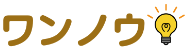


コメント